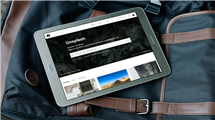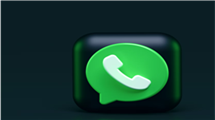3 Lösung: WhatsApp Daten von kaputten Handy retten
Das Handy geht kaputt, aber Sie möchten Ihre WhatsApp Daten retten? Dieser Leitfaden zeigt einige Möglichkeiten auf, um WhatsApp Daten vom defekten Handy zu retten.
Zur Zeit hat sich WhatsApp schnell zu einer der beliebtesten Chat-Plattformen der Welt entwickelt, mit über 2 Milliarden aktiven Nutzern in 180 Ländern. Nachrichten werden täglich über WhatsApp verschickt. Die Bedeutung von WhatsApp liegt darin, dass es viele wichtige Chats aufzeichnet. So stellt sich eine Frage, wie man tun soll, wenn sein Handy kaputt geht? Da man eine Menge wertvoller WhatsApp-Nachrichten, Fotos, Videos, Kontakte usw. auf seinen Geräten speichern, sollte die Rettung von WhatsApp-Daten das dringendste Anliegen sein.
Aber wieso kann man WhatsApp Daten von kaputten Handy retten? Lassen Sie uns direkt in die Lösungen eintauchen und dieses Problem beheben.
 Methode 1: Wiederherstellung von WhatsApp von einem defekten Handy mit iMobie DroidKit
Methode 1: Wiederherstellung von WhatsApp von einem defekten Handy mit iMobie DroidKit Methode 2: So retten Sie WhatsApp Daten von kaputten Handy über Google Drive
Methode 2: So retten Sie WhatsApp Daten von kaputten Handy über Google Drive Methode 3: WhatsApp Daten vom defekten Handy über ein lokales Backup retten
Methode 3: WhatsApp Daten vom defekten Handy über ein lokales Backup rettenMethode 1: WhatsApp von einem defekten Handy wiederherstellen mit iMobie DroidKit
Wie vorher erwähnt, müssen Sie WhatsApp Daten retten, wenn Ihr Handy kaputt geht, damit Sie eine Menge wertvoller WhatsApp-Nachrichten, Fotos, Videos usw. wiederfinden können. Hier brauchen Sie nur ein Tool zur Rettung von WhatsApp Daten vom defekten Handy. iMobie DroidKit ist eine umfassende Android-Lösung, die Ihnen hilft, verlorene Android-Daten wiederherzustellen mit oder ohne aktiviertem USB-Debugging und mit oder ohne Google-Backup. Sehen Sie unten, was iMobie DroidKit sonst noch für Sie tun kann:
- WhatsApp von einem kaputten Handy ohne Backup wiederherstellen.
- Unterstützt alle beschädigten Samsung-Geräte. Unterstützt die Wiederherstellung von 13 Datentypen wie: Fotos, WhatsApp-Chat-Verlauf, WhatsApp-Kontakte, Nachrichten.
- Darüber hinaus ist es einfach, WhatsApp von Google wiederherzustellen.
- Man kann WhatsApp auf den PC/ein anderes Handys übertragen und sichern.
Hier erfahren Sie, wie Sie mit iMobie DroidKit WhatsApp Daten von kaputten Handy retten können:
Gratis Herunterladen * 100% sauber & sicher
Schritt 1. Laden Sie iMobie DroidKit auf Ihren Computer herunter und verbinden Sie Ihr Android-Handy mit dem Computer. Wählen Sie die Funktion „Von abgestürztem System Gerät“ unter „Daten-Extractor“ auf der Startseite.
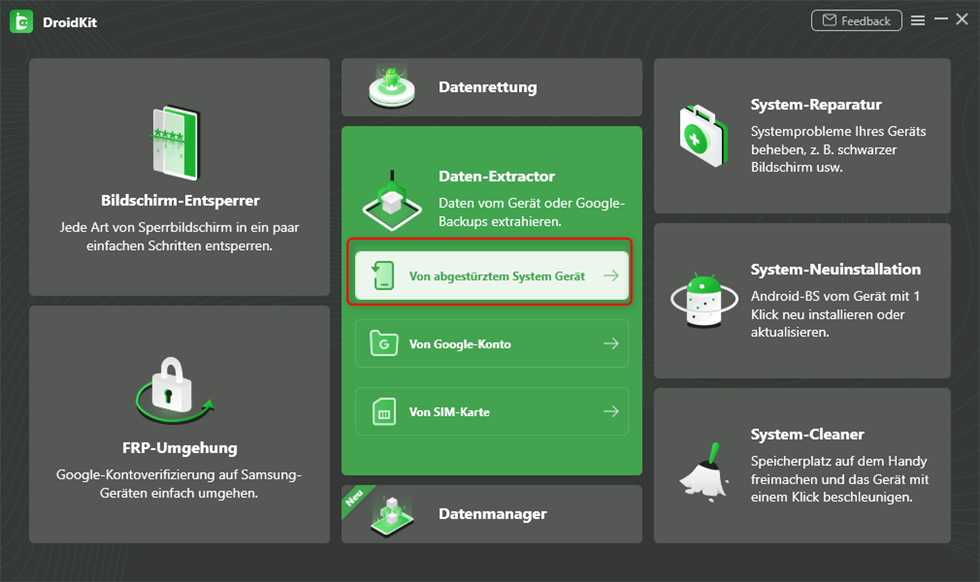
Daten von abgestürztem System Gerät klicken
Schritt 2. Wählen Sie die Daten aus, die Sie von Ihrem Android-Handy wiederherstellen möchten, hier können Sie „WhatsApp-Anhang“ wählen und klicken Sie auf „Starten“.
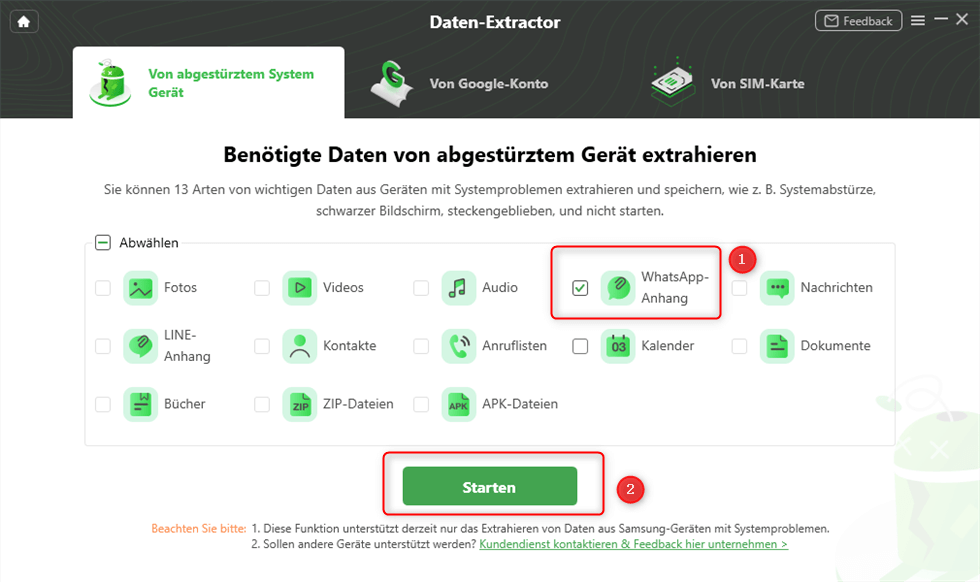
auf WhatsApp-Anhang klicken
Schritt 3. Dann folgen Sie bitte den Anweisungen, um Ihr Android-Handy in den Wiederherstellungsmodus zu versetzen > Geben Sie den PDA-Code aus dem Wiederherstellungsmodus ein und klicken Sie auf die Schaltfläche Firmware herunterladen. (Das Programm beginnt mit dem Herunterladen des Firmware-Pakets. Bitte lassen Sie Ihr Handy die ganze Zeit angeschlossen).
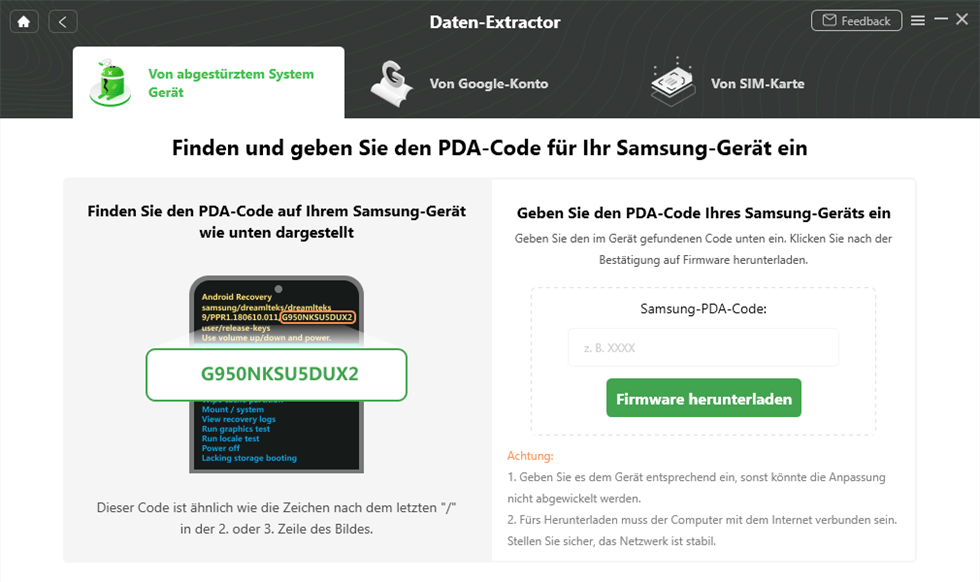
Samsung PDA-Code eingeben
Schritt 4. Nachdem die Firmware heruntergeladen und das Android-System repariert wurde, tippen Sie auf die Schaltfläche Fertig stellen. Später wird iMobie DroidKit erneut bestätigen, dass Ihr Handy angeschlossen ist und mit dem Scannen der Handydaten beginnen.
Schritt 5. Anschließend können Sie die WhatsApp-Daten anzeigen, wie auf dem Bild zu sehen. Hier können Sie auswählen, welche WhatsApp-Daten Sie wiederherstellen möchten > Tippen Sie auf die Schaltfläche Zum PC und übertragen Sie WhatsApp vom kaputten Handy auf den Computer.
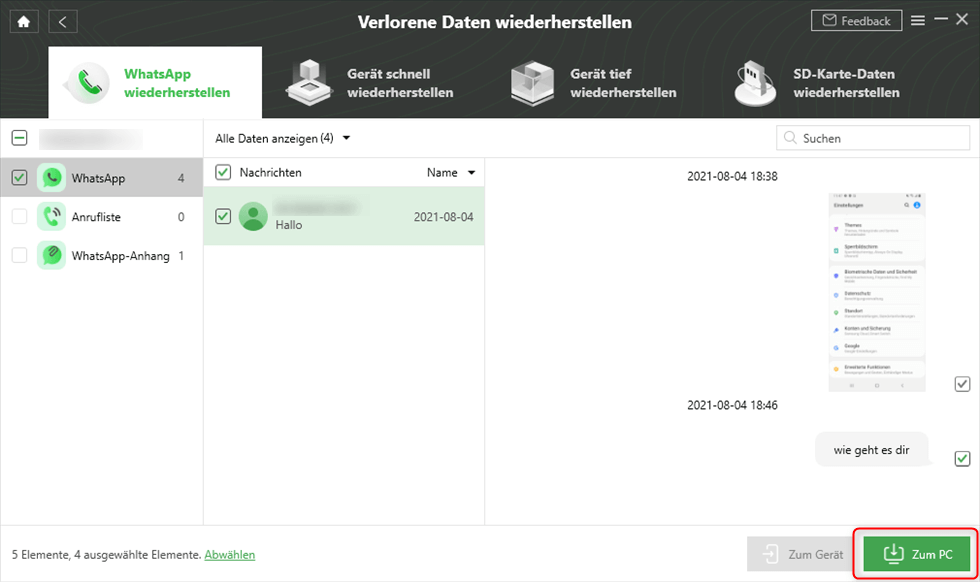
WhatsApp gelöschte Nachrichten wiederherstellen
Schritt 6. Sobald der Übertragungsprozess abgeschlossen ist, sehen Sie die Seite Erfolgreich wiederhergestellt unten.
Methode 2: So retten Sie WhatsApp Daten von kaputten Handy über Google Drive
Wenn WhatsApp-Chat Protokolle vor der Beschädigung des Geräts auf Google Drive gesichert wurden, können Sie WhatsApp Daten durch eine Sicherung von Google Drive wiederhergestellt und dann auf das neues Handy übertragen werden.
Schritt 1. Installieren Sie WhatsApp auf einem neuen Handy > Starten Sie es > Tippen Sie auf Zustimmen und weiter.
Schritt 2. Tippen Sie auf “Weiter”, um WhatsApp den Zugriff auf Ihre Kontakte zu ermöglichen > Bestätigen Sie Ihr Land und Ihre Telefonnummer, wenn Sie dazu aufgefordert werden. Vergewissern Sie sich, dass Sie dasselbe Google-Konto verwenden, mit dem Sie die Sicherungskopie erstellt haben, die dem Handy hinzugefügt wurde.
Schritt 3. Tippen Sie auf “Weiter”, um WhatsApp den Zugriff auf Ihre Google Drive-Sicherung zu ermöglichen > Tippen Sie auf “Erlaubnis erteilen”, um WhatsApp zu erlauben, Google Drive nach einer Sicherung zu durchsuchen.
Schritt 4. Tippen Sie auf das Konto, das Ihre Sicherung enthält > Tippen Sie auf Wiederherstellen, um Ihre WhatsApp-Nachrichten und -Anhänge wiederherzustellen.
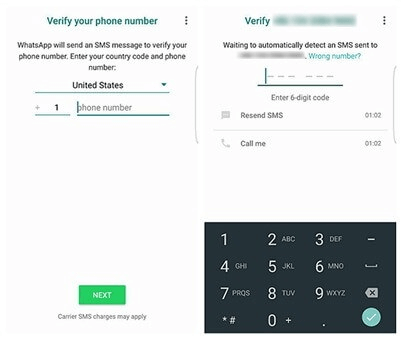
WhatsApp Backup von Google Drive so wiederherstellen
Lesen Sie auch:
Wie kann man WhatsApp Daten von Google Drive wiederherstellen >
Gelöschte WhatsApp Nachrichten auslesen >
WhatsApp zwischen iPhone/Android-Handys übertragen >
Android Galerie gelöschte Fotos wiederherstellen >
WhatsApp Medien wiederherstellen hängt – 6 Lösungen >
Methode 3: WhatsApp Daten vom defekten Handy über ein lokales Backup retten
WhatsApp erstellt jeden Tag um 2:00 Uhr morgens automatisch eine Sicherungskopie der Nachrichten. Die Nachrichten werden auf dem lokalen Speicher Ihres Android-Geräts für sieben Tage gespeichert. So können Sie Ihre WhatsApp-Nachrichten aus einem lokalen Backup wiederherstellen.
Schritt 1: Besorgen Sie sich ein Dateimanager-Programm. Navigieren Sie in der Dateiverwaltungs-App zu SD-Karte/WhatsApp/Datenbanken.
Schritt 2: Ändern Sie den Namen der Sicherungsdatei von msgstore-YYYY-MM-DD.1.db.crypt12 in msgstore.DB.crypt12. Ändern Sie die Nummer der Verschlüsselungserweiterung auf Ihr eigenes Risiko.
Schritt 3: Entfernen Sie WhatsApp und installieren Sie es neu. Um Ihre WhatsApp-Nachrichten wiederherzustellen, klicken Sie auf die Schaltfläche Wiederherstellen.
Vielleicht möchten Sie mehr erfahren: Gelöschte WhatsApp-Sprachnachrichten auf iPhone wiederherstellen
Fazit
Geraten Sie nicht in Panik, wenn Ihr Handy kaputt geht, denn es gibt Möglichkeiten, Ihre WhatsApp-Nachrichten, Fotos, Videos usw. von dem kaputten Handy zu retten. Mit iMobie DroidKit können Sie ganz einfach, WhatsApp Daten von kaputten Handy zu retten. Probieren Sie dieses Tool aus. Ich hoffe, diese Methoden könn Fragen zu diesem Artikel haben, hinterlassen Sie bitte Ihre Kommentare unten.
iMobie DroidKit – WhatsApp Daten von kaputten Handy retten
- Versehentlich gelöschte WhatsApp-Nachrichten, Kontakte, Fotos und mehr wiederherstellen
- Schnelle Rettung von WhatsApp-Daten von einem kaputten Handy mit ein paar Klicks, keine Technik erforderlich
- iMobie DroidKit kann nicht nur Daten retten, sondern auch ein abgestürztes Handysystem.
Herunterladen für Win100% sauber und sicher
Herunterladen für Mac100% sauber und sicher
Gratis Herunterladen * 100% sauber und sicher
Weitere Fragen über Produkt? Kontaktieren Sie bitte userem Support Team, um Lösungen schnell zu bekommen >